Docker搭建PHP远程环境详细教程
想快速搭建高效稳定的PHP远程开发环境?本文为你提供一份详尽的Docker搭建教程!通过docker-compose编排PHP-FPM、Nginx和MySQL服务,优化镜像、卷和网络配置,轻松实现环境容器化。详细步骤包括:创建docker-compose.yml文件、配置Nginx、编写Dockerfile安装PHP扩展和Xdebug、优化卷同步性能、设置自定义网络、持久化MySQL数据并限制资源。此外,本文还介绍了如何通过VS Code和PhpStorm配置远程开发环境,实现高效的远程调试与开发体验。无论你是使用VS Code的Remote - SSH扩展,还是PhpStorm的Docker远程解释器,都能找到详细的配置指南,助力你打造灵活一致的PHP开发环境!
如何高效构建一个稳定的Docker PHP开发环境?答案是使用docker-compose编排PHP-FPM、Nginx和MySQL服务,并优化镜像、卷、网络等配置。具体步骤包括:1. 创建docker-compose.yml文件定义服务及其依赖关系;2. 配置Nginx的default.conf文件实现与PHP-FPM通信;3. 编写Dockerfile安装PHP扩展及Xdebug;4. 使用delegated模式优化卷同步性能;5. 设置自定义网络实现服务间通信;6. 持久化MySQL数据;7. 限制资源确保系统稳定性。如何远程连接并调试Docker容器中的PHP代码?答案是通过VS Code或PhpStorm配置远程开发环境。具体步骤包括:1. VS Code安装Remote - SSH扩展并连接远程服务器;2. 配置launch.json实现Xdebug调试;3. PhpStorm配置Docker远程解释器并设置Xdebug调试参数。两种工具均支持高效的远程调试与开发体验。
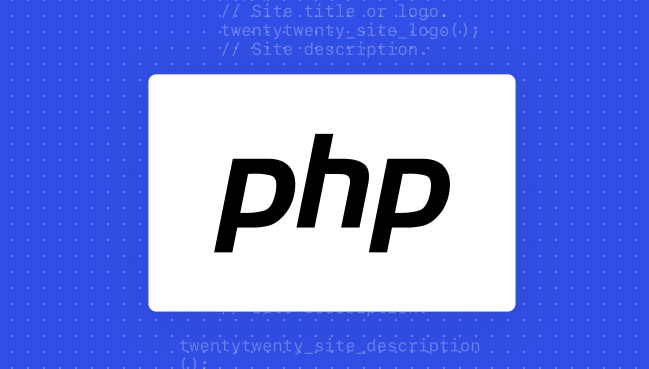
用Docker搭建PHP远程开发环境,核心在于将开发所需的PHP、Web服务器(如Nginx)和数据库等服务容器化,并通过远程IDE(如VS Code或PhpStorm)连接到这些容器,实现代码同步、执行和调试。这让开发环境与本地机器解耦,提供了极大的灵活性和一致性,尤其是在团队协作或跨设备开发时,优势非常明显。

解决方案
要搭建一个基本的Docker PHP远程开发环境,我们通常会用到docker-compose来编排多个服务。以下是一个典型的设置:一个PHP-FPM服务处理PHP逻辑,一个Nginx服务作为Web服务器,以及一个MySQL服务作为数据库。
首先,你需要一个docker-compose.yml文件:

# docker-compose.yml
version: '3.8'
services:
nginx:
image: nginx:stable-alpine
ports:
- "80:80"
volumes:
- ./src:/var/www/html:delegated # 将本地代码映射到容器
- ./docker/nginx/default.conf:/etc/nginx/conf.d/default.conf # Nginx配置
depends_on:
- php-fpm
networks:
- app-network
php-fpm:
build:
context: .
dockerfile: ./docker/php/Dockerfile
volumes:
- ./src:/var/www/html:delegated
- ./docker/php/php.ini:/usr/local/etc/php/conf.d/custom.ini # 自定义PHP配置,比如Xdebug
networks:
- app-network
mysql:
image: mysql:8.0
environment:
MYSQL_ROOT_PASSWORD: root_password
MYSQL_DATABASE: my_database
MYSQL_USER: my_user
MYSQL_PASSWORD: my_password
volumes:
- mysql-data:/var/lib/mysql # 数据持久化
ports:
- "3306:3306" # 暴露MySQL端口,方便本地工具连接
networks:
- app-network
volumes:
mysql-data:
networks:
app-network:
driver: bridge接着,准备Nginx配置 (./docker/nginx/default.conf):
# default.conf
server {
listen 80;
index index.php index.html;
root /var/www/html;
location / {
try_files $uri $uri/ /index.php?$query_string;
}
location ~ \.php$ {
fastcgi_pass php-fpm:9000; # php-fpm 是 docker-compose 中的服务名
fastcgi_index index.php;
fastcgi_param SCRIPT_FILENAME $document_root$fastcgi_script_name;
include fastcgi_params;
}
}以及PHP的Dockerfile (./docker/php/Dockerfile):
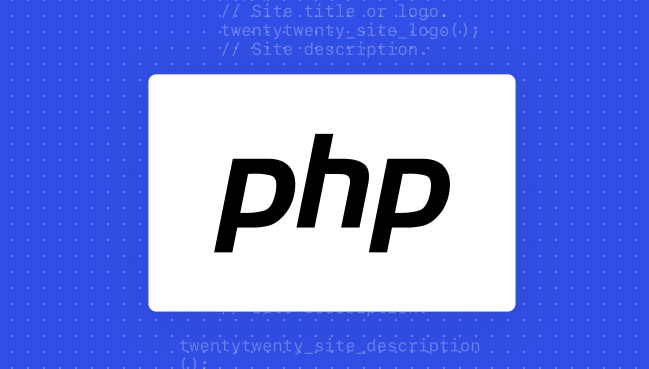
# Dockerfile
FROM php:8.2-fpm-alpine
# 安装常用扩展
RUN apk add --no-cache \
libzip-dev \
libpng-dev \
jpeg-dev \
freetype-dev \
icu-dev \
git \
&& docker-php-ext-install pdo_mysql opcache zip gd intl \
&& docker-php-ext-configure gd --with-freetype --with-jpeg \
&& docker-php-source delete
# 安装 Composer
COPY --from=composer:latest /usr/bin/composer /usr/bin/composer
# 安装 Xdebug (如果需要调试)
RUN pecl install xdebug \
&& docker-php-ext-enable xdebug最后,一个简单的PHP配置文件 (./docker/php/php.ini) 用于Xdebug:
# custom.ini [XDebug] xdebug.mode=debug xdebug.start_with_request=yes # 或 trigger,看个人习惯 xdebug.client_host=host.docker.internal # 对于Mac/Windows Docker Desktop,这是宿主机的IP xdebug.client_port=9003 xdebug.discover_client_host=false # 避免自动发现,更稳定 xdebug.idekey=VSCODE # 或 PHPSTORM,与IDE配置对应
然后,在项目根目录运行 docker compose up -d 就可以启动整个环境了。
如何高效构建一个稳定的Docker PHP开发环境?
构建一个高效稳定的Docker PHP开发环境,远不止上面那些文件那么简单。我个人觉得,稳定性和效率往往体现在细节和一些最佳实践上。
首先是镜像的选择和优化。我通常会选择官方的php-fpm-alpine镜像,因为它体积小,启动快。但如果你的项目依赖一些特殊的扩展,比如gd、intl或者一些非标准库,你就需要在Dockerfile里自己构建。这里有个小技巧:尽量把不常变动的依赖安装放在Dockerfile的前面,这样可以充分利用Docker的层缓存,当你修改代码或Nginx配置时,重新构建的速度会快很多。
其次是卷(Volumes)的配置。在docker-compose.yml中,./src:/var/www/html:delegated这个delegated模式很重要,尤其是在macOS或Windows上。它能显著提升文件同步的性能,避免因为文件系统差异导致的代码更新延迟。我之前就遇到过,没有加这个选项,代码改了半天发现容器里还是旧的,那感觉真是崩溃。同时,数据库的数据卷(mysql-data)也必须配置,不然容器一删除,你的数据就全没了,这在开发中是绝对不能接受的。
网络配置也挺关键的。我习惯给所有服务定义一个自定义网络(app-network),这样它们可以通过服务名互相通信,比如Nginx配置里的fastcgi_pass php-fpm:9000,就是利用了Docker的内部DNS解析。这比用IP地址要灵活得多,也更符合微服务的理念。
最后,资源限制。虽然上面没有体现,但在实际项目中,为了避免某个服务占用过多资源导致宿主机卡顿,可以考虑在docker-compose.yml中给服务加上deploy.resources.limits,比如限制CPU和内存。这能让你的开发机保持流畅,不至于因为一个失控的容器而拖慢整个系统。
VS Code 如何远程连接并调试Docker容器中的PHP代码?
VS Code在远程开发这块做得确实非常出色,尤其是它的“Remote - SSH”扩展。但这里有个常见的误解:你不是直接SSH到Docker容器里去。通常的做法是,你SSH到运行Docker的远程服务器上,然后在VS Code里打开这个远程服务器上的项目文件夹。
具体步骤是这样的:
- 安装VS Code Remote - SSH扩展。
- 配置SSH连接。 在VS Code的远程资源管理器中添加你的远程服务器SSH配置(
~/.ssh/config),包括用户名、IP地址和私钥路径。 - 连接到远程服务器。 通过VS Code连接上远程服务器后,它会把VS Code Server安装到那台机器上。
- 打开项目文件夹。 在远程服务器上,找到你Docker项目所在的目录(比如
/home/user/my_php_project),然后用VS Code打开它。 - 在远程终端操作Docker。 此时,你VS Code里的终端实际上就是远程服务器的终端,你可以在这里运行
docker compose up -d、docker compose ps等命令,管理你的Docker服务。
调试PHP代码是重点。Xdebug的配置在前面已经提到了xdebug.client_host=host.docker.internal(对于Docker Desktop)或者直接写宿主机的IP地址。在VS Code里,你需要安装“PHP Debug”扩展。然后创建一个.vscode/launch.json文件:
// .vscode/launch.json
{
"version": "0.2.0",
"configurations": [
{
"name": "Listen for Xdebug",
"type": "php",
"request": "launch",
"port": 9003, // Xdebug监听的端口
"pathMappings": {
"/var/www/html": "${workspaceFolder}/src" // 容器路径到本地(VS Code打开的远程文件夹)路径的映射
}
}
]
}这里的pathMappings至关重要,它告诉VS Code如何把容器内的文件路径(Xdebug报告的)映射到你VS Code打开的本地(远程服务器上的)文件路径。没有这个,断点会无法命中。配置好后,在VS Code的调试面板启动“Listen for Xdebug”,然后访问你的Web应用,Xdebug就会触发断点了。
我发现,这种模式下,VS Code的体验几乎和本地开发无异,代码补全、语法检查、Git集成等等都非常流畅。唯一的额外步骤就是SSH连接,但一旦连上,效率极高。
PhpStorm 如何配置Docker远程解释器与Xdebug调试?
PhpStorm在Docker集成方面做得非常深入,它能直接识别并管理Docker容器内的PHP解释器,这比VS Code的SSH方式更加原生和直观。
配置远程解释器:
- 打开PhpStorm设置 (Preferences/Settings)。
- 导航到
Languages & Frameworks->PHP->CLI Interpreter。 - 点击
+号,选择From Docker, Docker Compose, Vagrant, etc.。 - 选择
Docker Compose。Configuration file(s): 浏览到你的docker-compose.yml文件路径。Service: 从下拉菜单中选择你的PHP服务,通常是php-fpm。
- PhpStorm会自动检测容器内的PHP版本和路径。 确认后,点击
OK。
这样,PhpStorm就能够使用Docker容器内的PHP解释器来运行Composer命令、执行PHP脚本、进行代码检查等。这对于确保开发环境和生产环境的PHP版本、扩展一致性非常有用。
配置Xdebug调试: Xdebug的配置在PhpStorm中也相对直接。
- 确保容器内的Xdebug配置正确。 (参考前面
custom.ini中的配置,特别是xdebug.client_host和xdebug.idekey)。 - 在PhpStorm中,导航到
Run->Edit Configurations...。 - 点击
+号,选择PHP Remote Debug。 - 配置服务器:
Name: 给你的调试配置起个名字。Server: 点击...创建或编辑一个服务器配置。Name: 服务器名称(例如:My Docker PHP)。Host: 你的Web服务器的访问地址(例如:localhost或远程服务器IP)。Port: Web服务器的端口(通常是80)。Debugger: 选择Xdebug。- 最关键的是
Path Mappings: 将本地项目路径映射到容器内的项目路径。例如,如果你的项目在本地是/Users/youruser/projects/my_php_project/src,而容器内是/var/www/html,那么就需要添加这个映射。
- 回到
PHP Remote Debug配置,选择你刚刚创建的服务器。 - 确保
IDE key (session id)与php.ini中的xdebug.idekey一致。
配置完成后,点击PhpStorm工具栏上的“电话”图标(Start Listening for PHP Debug Connections),然后在浏览器访问你的应用,Xdebug就会触发断点,你就可以开始调试了。
我个人觉得PhpStorm在这方面做得非常“傻瓜式”,大部分配置都能自动检测,省去了很多手动配置的麻烦。虽然它的UI可能比VS Code稍微复杂一些,但对于PHP开发者来说,其深度集成带来的便利是无可比拟的。不过,有时候Xdebug连接不稳定,往往是client_host或pathMappings没配置对,这需要一点耐心去排查。
以上就是本文的全部内容了,是否有顺利帮助你解决问题?若是能给你带来学习上的帮助,请大家多多支持golang学习网!更多关于文章的相关知识,也可关注golang学习网公众号。
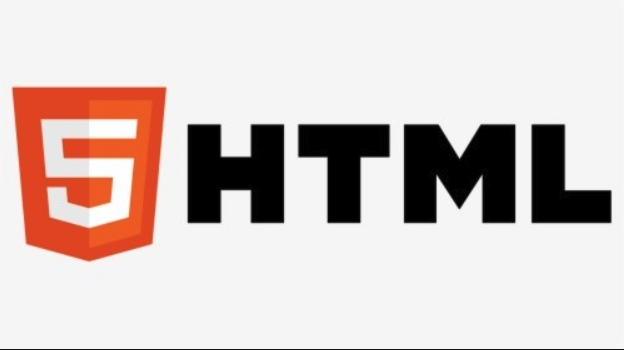 HTML做机器学习?TensorFlow.js三种入门示例
HTML做机器学习?TensorFlow.js三种入门示例
- 上一篇
- HTML做机器学习?TensorFlow.js三种入门示例
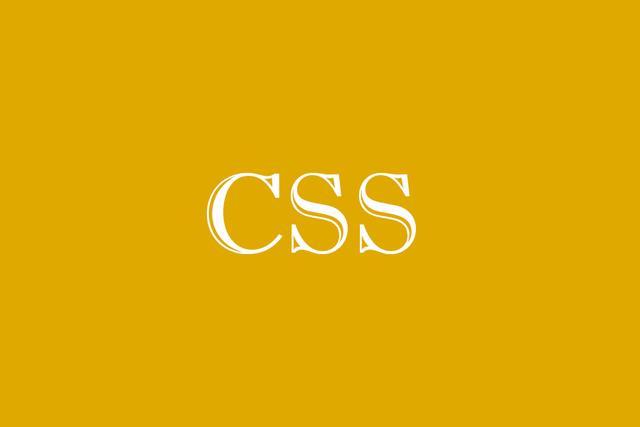
- 下一篇
- CSS自定义开关滑块教程
-
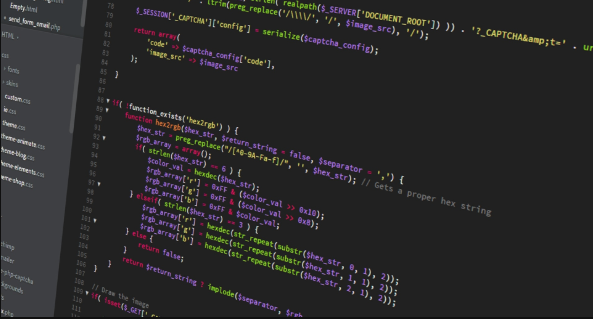
- 文章 · php教程 | 20分钟前 |
- PHP公有属性访问与使用方法
- 360浏览 收藏
-
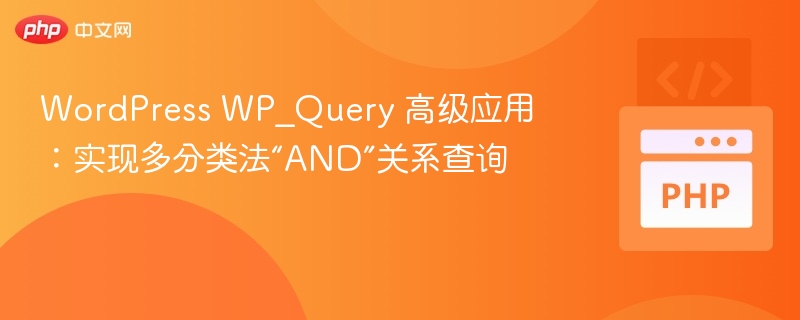
- 文章 · php教程 | 33分钟前 |
- WP_Query多分类AND查询技巧详解
- 292浏览 收藏
-

- 文章 · php教程 | 34分钟前 |
- PHP高效排序大数组方法与函数解析
- 470浏览 收藏
-

- 文章 · php教程 | 45分钟前 |
- WordPresswp_mail邮件发送实用技巧
- 303浏览 收藏
-

- 文章 · php教程 | 57分钟前 |
- PHP关联数组前添加元素方法
- 148浏览 收藏
-
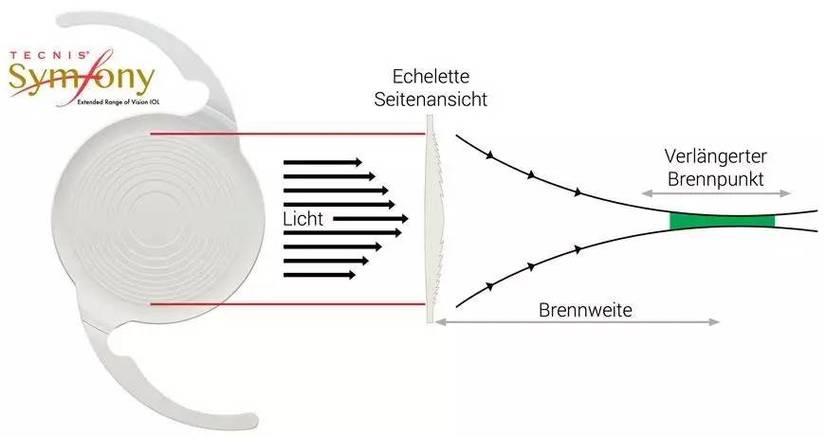
- 文章 · php教程 | 1小时前 |
- Symfony服务转数组方法详解
- 225浏览 收藏
-

- 文章 · php教程 | 1小时前 | php怎么注释
- PHP注释技巧与文档编写指南
- 485浏览 收藏
-
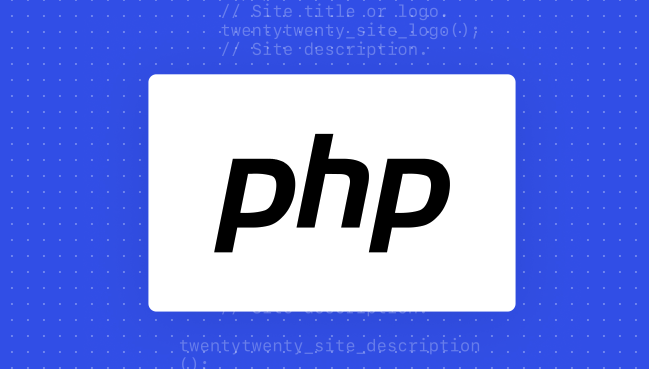
- 文章 · php教程 | 1小时前 | php 服务器配置
- PHP源码服务器配置全攻略
- 457浏览 收藏
-
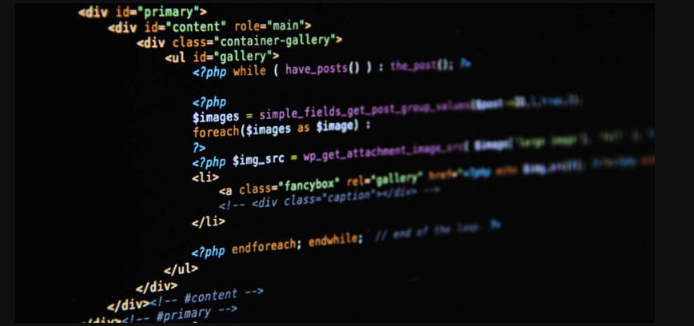
- 文章 · php教程 | 1小时前 | PHP代码使用
- PHP数据分片存储技巧与实现详解
- 342浏览 收藏
-

- 文章 · php教程 | 1小时前 | php
- PHP内存限制设置方法及优化技巧
- 107浏览 收藏
-

- 文章 · php教程 | 1小时前 | PHP代码使用
- PHP验证码不显示怎么解决
- 439浏览 收藏
-
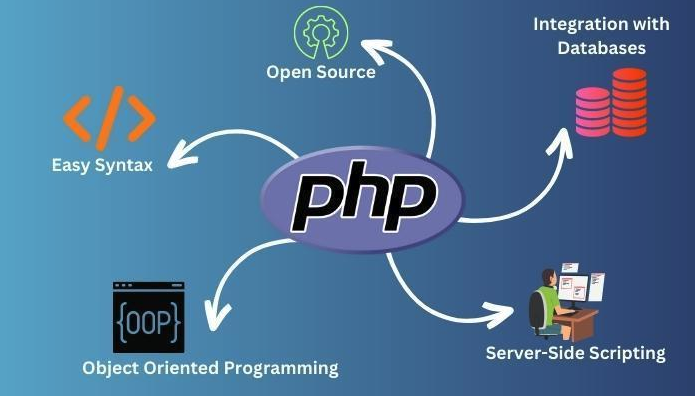
- 文章 · php教程 | 2小时前 | php如何加密解密
- PHP文件解密技巧与工具推荐
- 470浏览 收藏
-

- 前端进阶之JavaScript设计模式
- 设计模式是开发人员在软件开发过程中面临一般问题时的解决方案,代表了最佳的实践。本课程的主打内容包括JS常见设计模式以及具体应用场景,打造一站式知识长龙服务,适合有JS基础的同学学习。
- 543次学习
-

- GO语言核心编程课程
- 本课程采用真实案例,全面具体可落地,从理论到实践,一步一步将GO核心编程技术、编程思想、底层实现融会贯通,使学习者贴近时代脉搏,做IT互联网时代的弄潮儿。
- 516次学习
-

- 简单聊聊mysql8与网络通信
- 如有问题加微信:Le-studyg;在课程中,我们将首先介绍MySQL8的新特性,包括性能优化、安全增强、新数据类型等,帮助学生快速熟悉MySQL8的最新功能。接着,我们将深入解析MySQL的网络通信机制,包括协议、连接管理、数据传输等,让
- 500次学习
-

- JavaScript正则表达式基础与实战
- 在任何一门编程语言中,正则表达式,都是一项重要的知识,它提供了高效的字符串匹配与捕获机制,可以极大的简化程序设计。
- 487次学习
-

- 从零制作响应式网站—Grid布局
- 本系列教程将展示从零制作一个假想的网络科技公司官网,分为导航,轮播,关于我们,成功案例,服务流程,团队介绍,数据部分,公司动态,底部信息等内容区块。网站整体采用CSSGrid布局,支持响应式,有流畅过渡和展现动画。
- 485次学习
-

- ChatExcel酷表
- ChatExcel酷表是由北京大学团队打造的Excel聊天机器人,用自然语言操控表格,简化数据处理,告别繁琐操作,提升工作效率!适用于学生、上班族及政府人员。
- 3350次使用
-

- Any绘本
- 探索Any绘本(anypicturebook.com/zh),一款开源免费的AI绘本创作工具,基于Google Gemini与Flux AI模型,让您轻松创作个性化绘本。适用于家庭、教育、创作等多种场景,零门槛,高自由度,技术透明,本地可控。
- 3562次使用
-

- 可赞AI
- 可赞AI,AI驱动的办公可视化智能工具,助您轻松实现文本与可视化元素高效转化。无论是智能文档生成、多格式文本解析,还是一键生成专业图表、脑图、知识卡片,可赞AI都能让信息处理更清晰高效。覆盖数据汇报、会议纪要、内容营销等全场景,大幅提升办公效率,降低专业门槛,是您提升工作效率的得力助手。
- 3593次使用
-

- 星月写作
- 星月写作是国内首款聚焦中文网络小说创作的AI辅助工具,解决网文作者从构思到变现的全流程痛点。AI扫榜、专属模板、全链路适配,助力新人快速上手,资深作者效率倍增。
- 4717次使用
-

- MagicLight
- MagicLight.ai是全球首款叙事驱动型AI动画视频创作平台,专注于解决从故事想法到完整动画的全流程痛点。它通过自研AI模型,保障角色、风格、场景高度一致性,让零动画经验者也能高效产出专业级叙事内容。广泛适用于独立创作者、动画工作室、教育机构及企业营销,助您轻松实现创意落地与商业化。
- 3967次使用
-
- PHP技术的高薪回报与发展前景
- 2023-10-08 501浏览
-
- 基于 PHP 的商场优惠券系统开发中的常见问题解决方案
- 2023-10-05 501浏览
-
- 如何使用PHP开发简单的在线支付功能
- 2023-09-27 501浏览
-
- PHP消息队列开发指南:实现分布式缓存刷新器
- 2023-09-30 501浏览
-
- 如何在PHP微服务中实现分布式任务分配和调度
- 2023-10-04 501浏览



